Без обзира да ли верујете да је „време новац“ или само желите да брзо покренете своју омиљену ПЦ игрицу, споро покретање може бити велика препрека. Постоји много разлога због којих ваш рачунар узима своје слатко време да се покрене, од проблема са хардвером до инфекција малвером.

Наставите да читате ако вам је досадило вечног чекања да се Виндовс 10 и 11 покрену. Научићете шта би могло да изазове споро покретање и како можете да убрзате овај процес.
Преглед садржаја
Како побољшати време покретања оперативног система Виндовс 10
Корисници Виндовс 10 су мучени сталним проблемима са спорим покретањем. Постоји неколико фактора који могу изазвати овај проблем. У наставку ћете научити о најчешћим, а затим и неколико савета и подешавања које можете да урадите да бисте решили проблем.
Смањите ставке за покретање
Што је више програма подешено за покретање при покретању, то је дуже потребно да се рачунар покрене. Неки програми су од виталног значаја и морају да раде све време, али многи други се могу уклонити без последица.
Да бисте решили овај проблем, морате да онемогућите све непотребне програме. Ево како да то урадите:
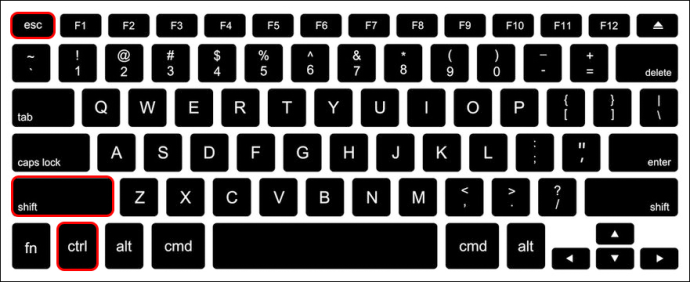
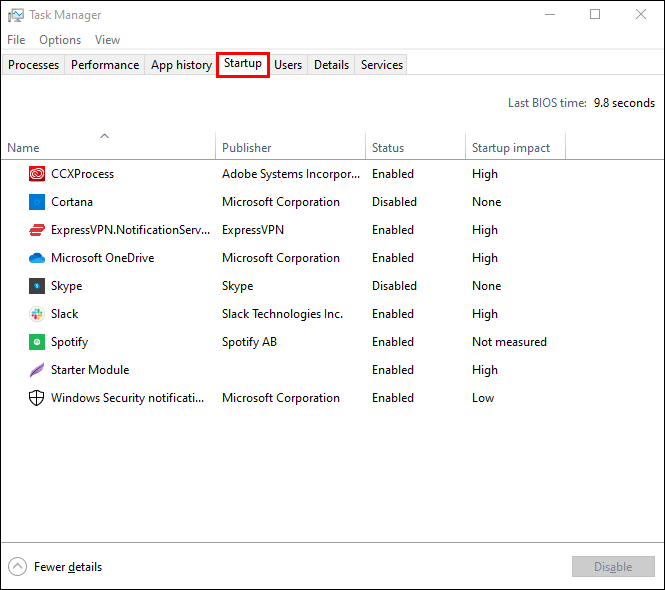
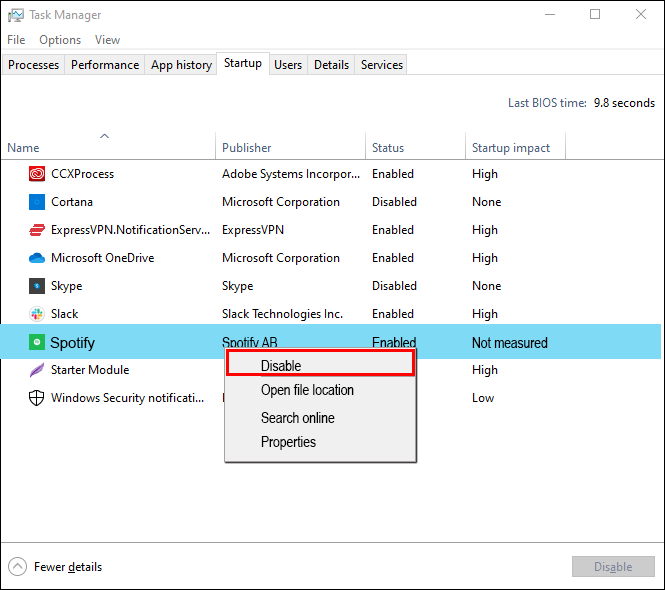
Омогућите брзо покретање
Функција Виндовс брзог покретања је прилично разумљива – помаже да се рачунар брже покрене. Ова функција је представљена у оперативном систему Виндовс 8 и сада је доступна у оба следећа оперативна система: Виндовс 10 и Виндовс 11.
Ова функција је обично унапред омогућена, али ево како да проверите да ли је брзо покретање активно на вашем рачунару:
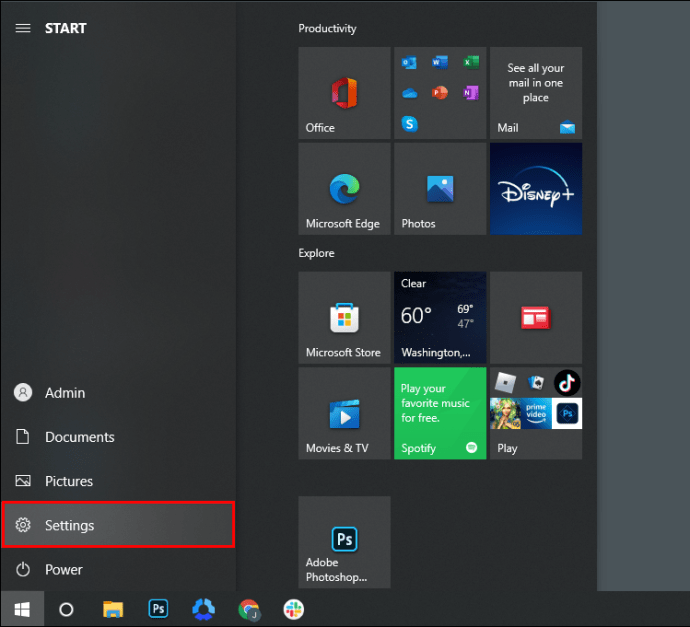
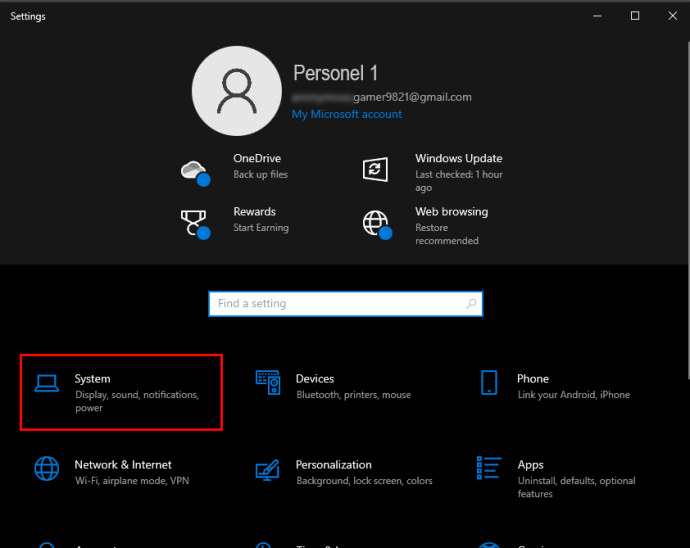
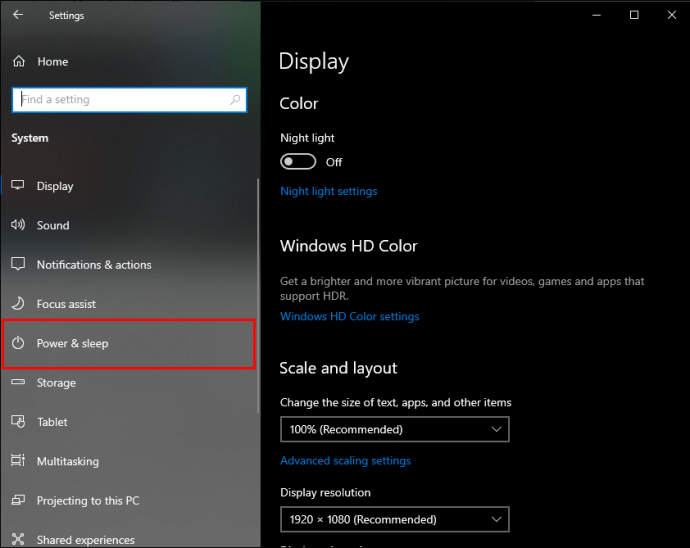
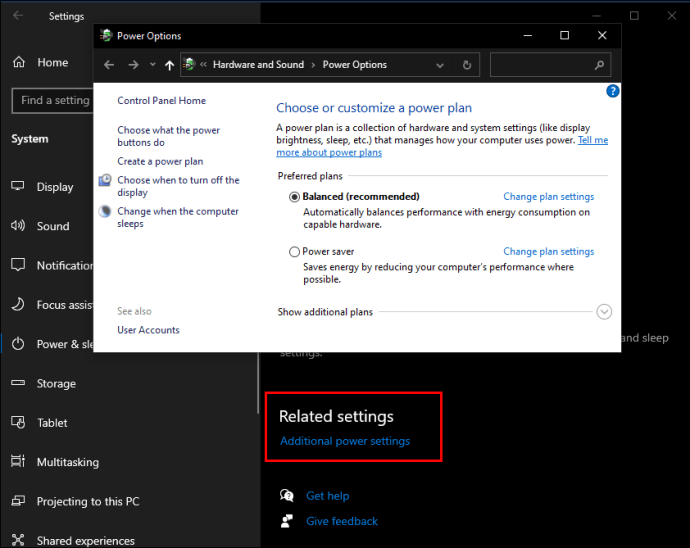
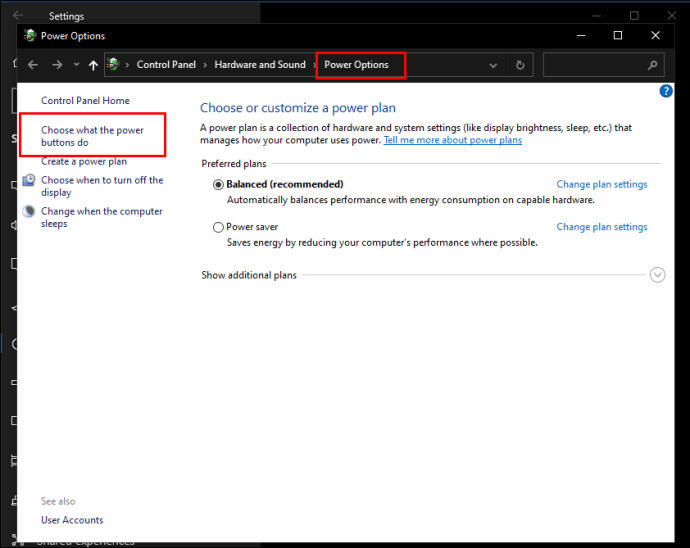
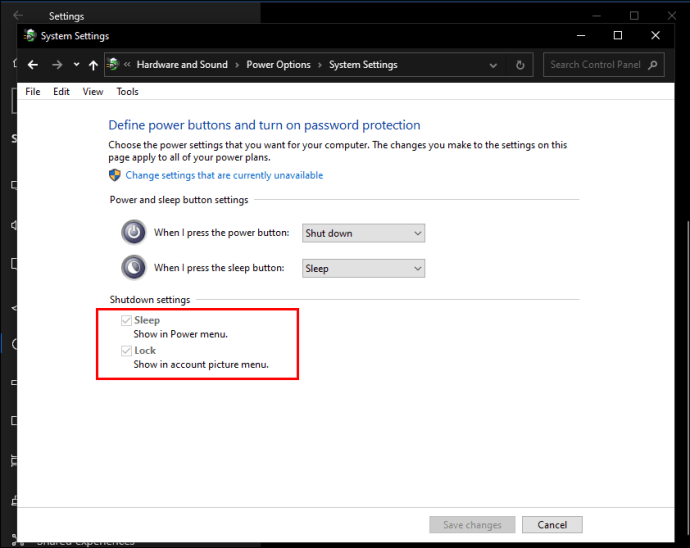
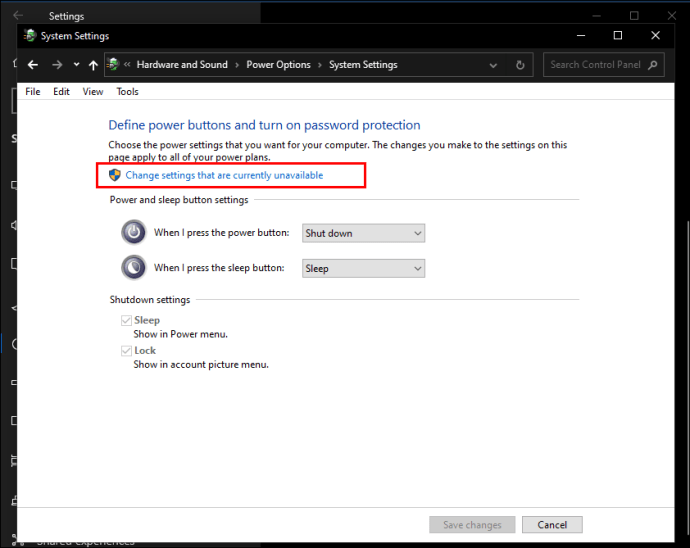
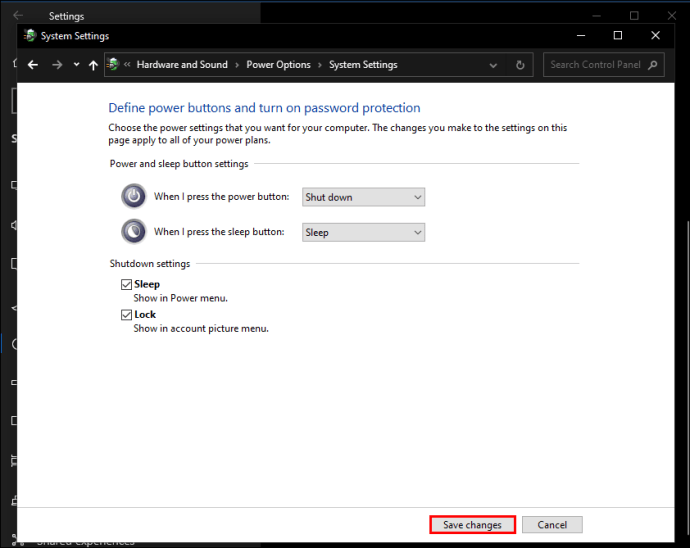
Имајте на уму да брзо покретање не искључује ваш рачунар у потпуности. Уместо тога, ваш рачунар иде у хибернацију. Ако ово изазива било какве проблеме са напајањем, можда бисте желели да га онемогућите.
Такође, неки корисници су пријавили да је ова функција имала супротан ефекат на њихов рачунар. Предлажемо да видите шта најбоље функционише за ваш рачунар. Можете да пратите време покретања у Таск Манагер-у. Проверите горњи десни угао означен као „Последње време БИОС-а“.
Ажурирајте свој графички драјвер
Застарели драјвери могу да изазову поприличан неред у оперативном систему Виндовс 10. Поред централне процесорске јединице (ЦПУ), графичка процесорска јединица (ГПУ) највише утиче на перформансе вашег рачунара, тако да је од суштинске важности да ажурирате своје драјвере.
Ако нисте инсталирали софтвер који аутоматски проверава да ли постоје ажурирања, само идите на веб локацију произвођача вашег ГПУ-а. Унесите своје НВИДИА или АМД ГПУ спецификације и преузмите одговарајући драјвер.
Проверите да ли има малвера
Споро време покретања може указивати на злонамерни софтвер. Ове инфекције могу да троше много РАМ-а и ЦПУ ресурса које Виндовс не може да користи при покретању. Зато увек треба да ажурирате свој антивирусни софтвер.
Ако користите Виндовс Дефендер, уграђену безбедносну функцију Виндовс 10, следите ове кораке да бисте били сигурни да све ради исправно:
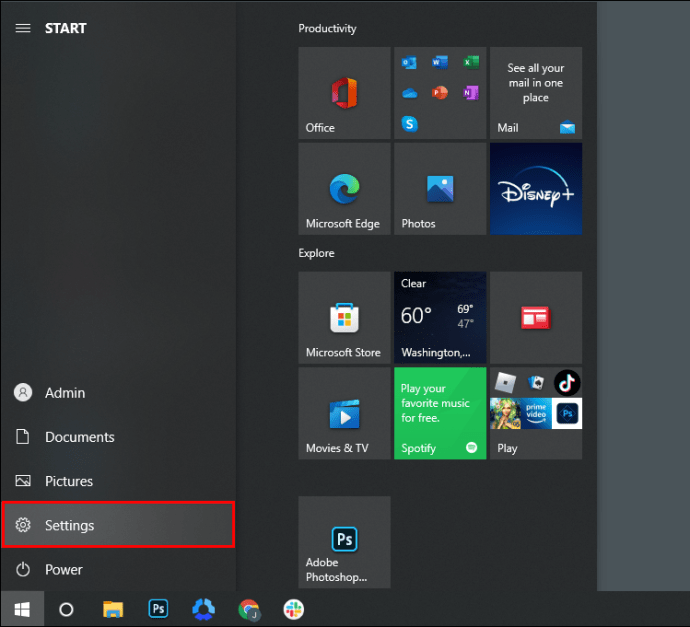
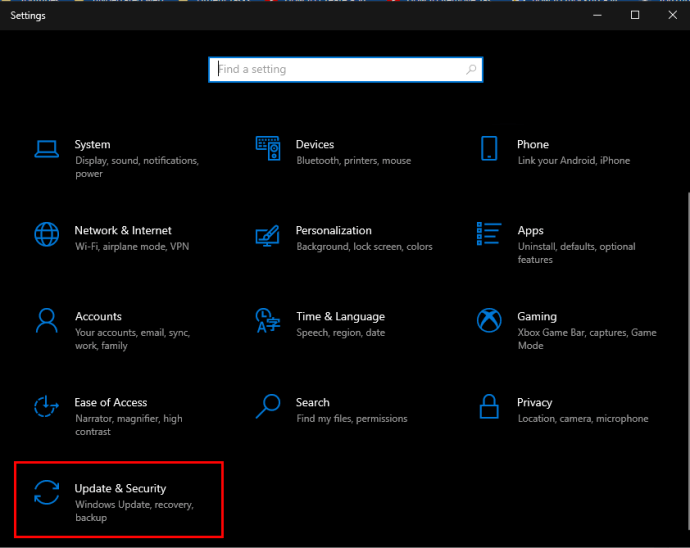
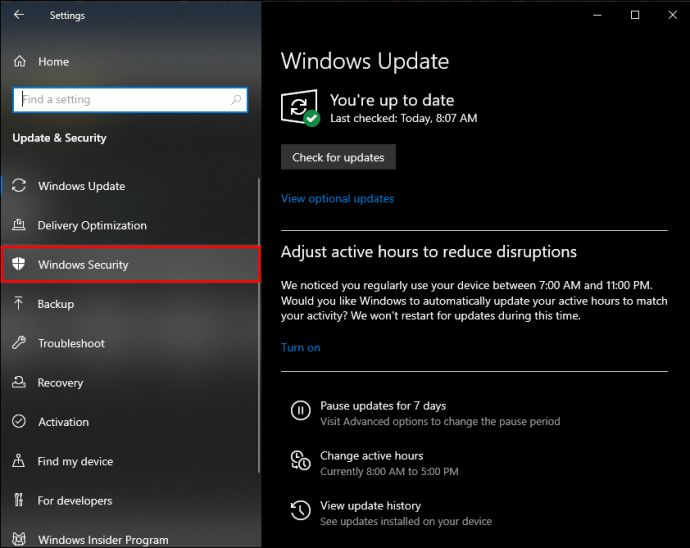
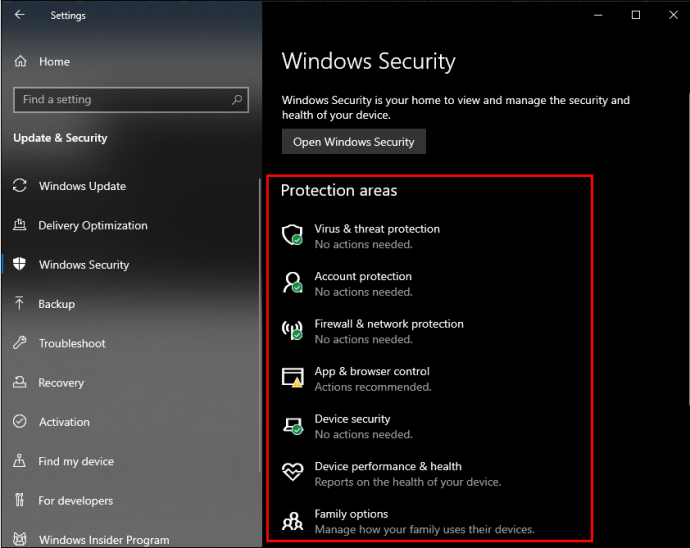
Такође је препоручљиво да покренете скенирање вируса и уверите се да ниједна инфекција не успорава систем.
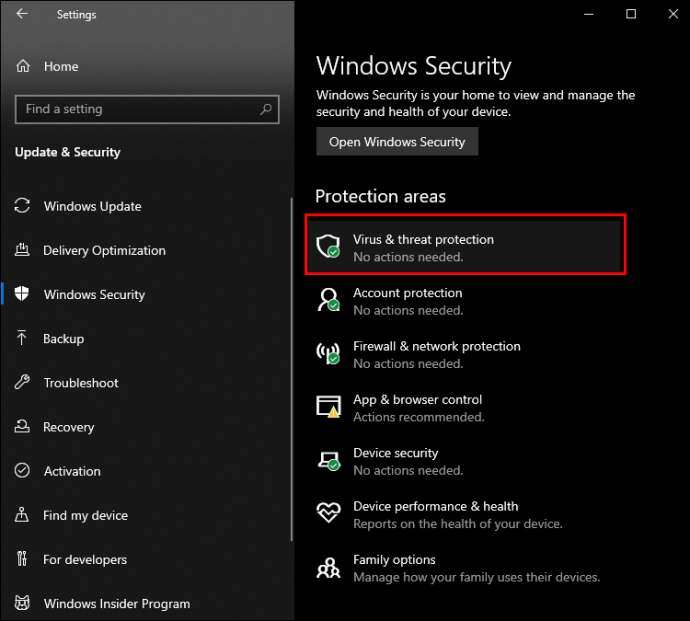
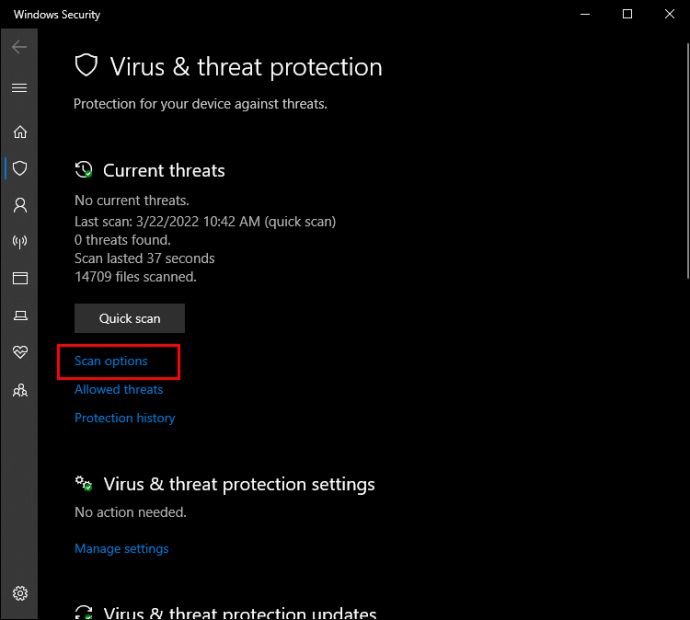
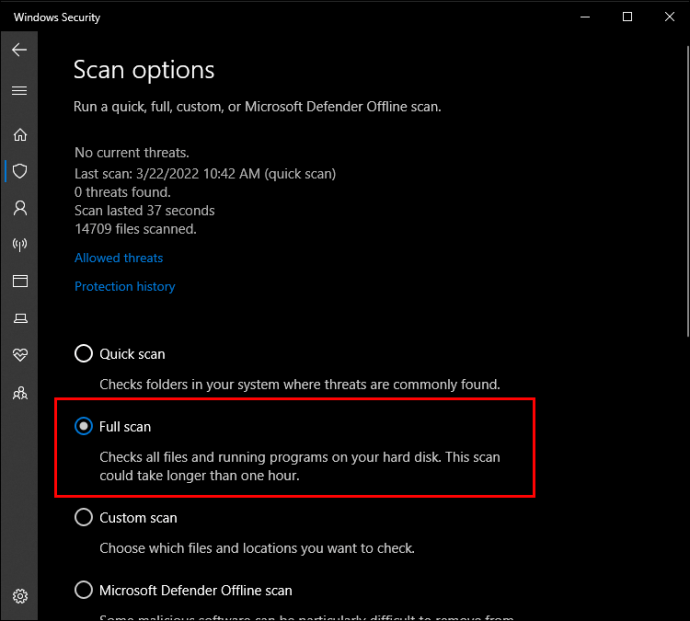
Искључите Линук подсистем
Иако програмери цене потпуни Линук терминал у оперативном систему Виндовс 10, ова функција може бити иза неких ваших проблема са покретањем.
Функција је подразумевано искључена, али двострука провера је релативно једноставна:
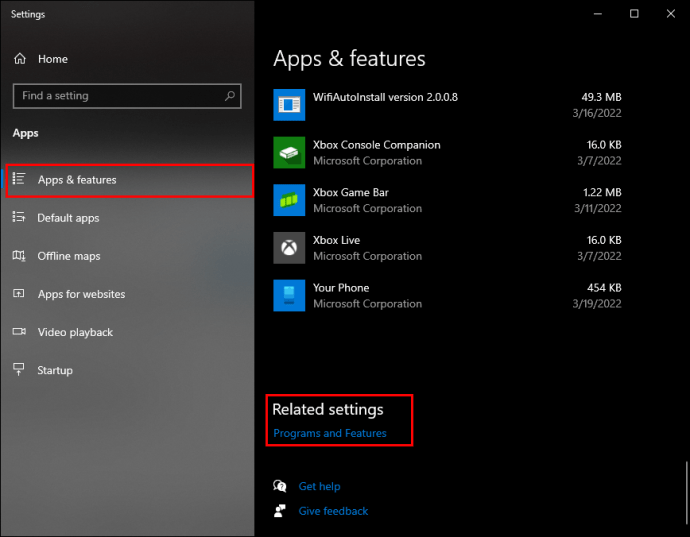
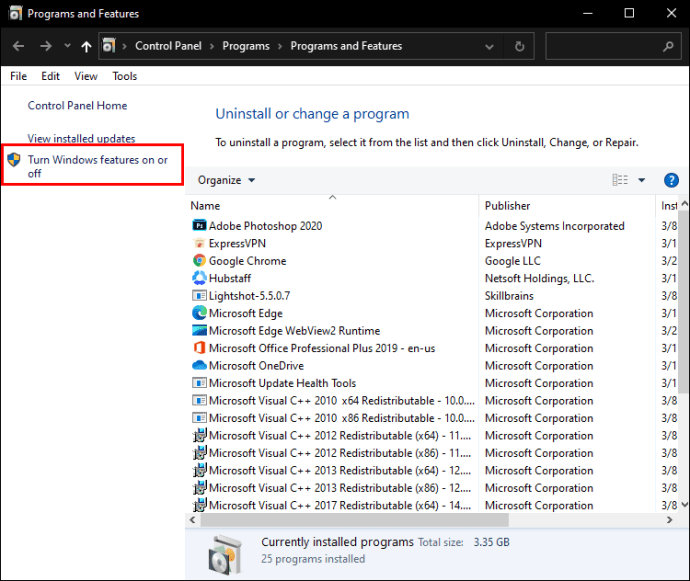
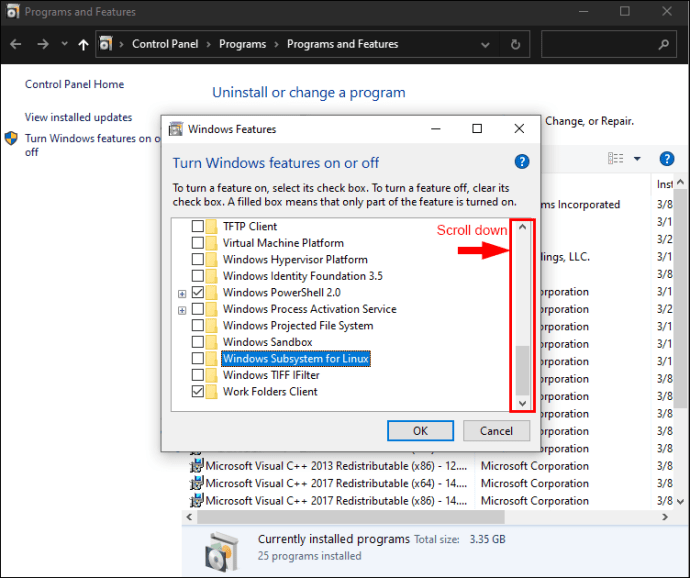
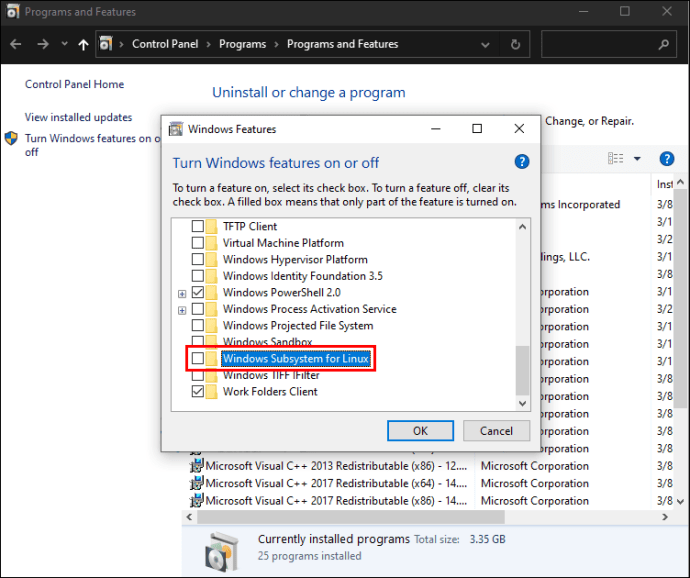
Набавите Солид Стате Дриве
Ако још увек користите чврсти диск, можда је време за надоградњу. Солид-Стате дискови (ССД) су прави начин. Они су много бржи од старог механичког погона и највеће повећање брзине које можете дати свом систему. Захваљујући брзом технолошком напретку, ови дискови су сада такође прилично приступачни. Сазнајте како да инсталирате и користите ССД овде.
Покрени ажурирања током времена мировања
Виндовс ажурирања могу потрајати дуго. Ажурирања се обично инсталирају када искључите или поново покренете рачунар.
Да бисте избегли дуго време чекања, упутите Виндовс да се ажурира када не користите рачунар пратећи ове кораке:
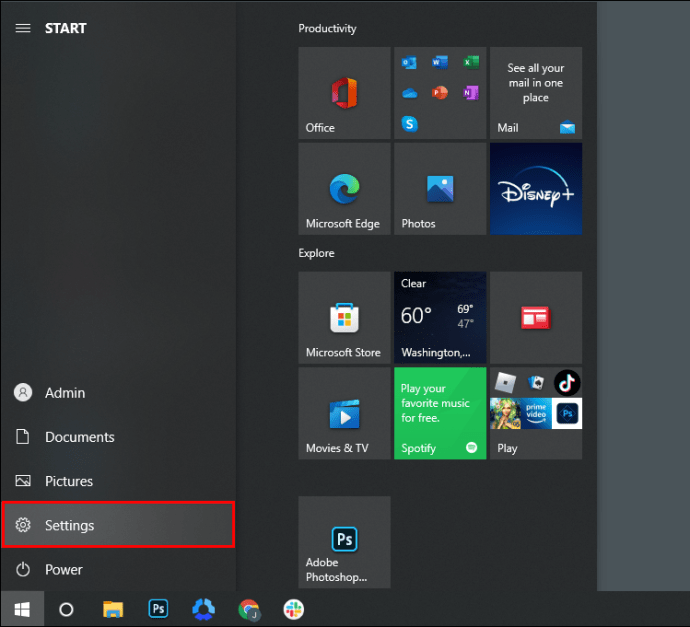
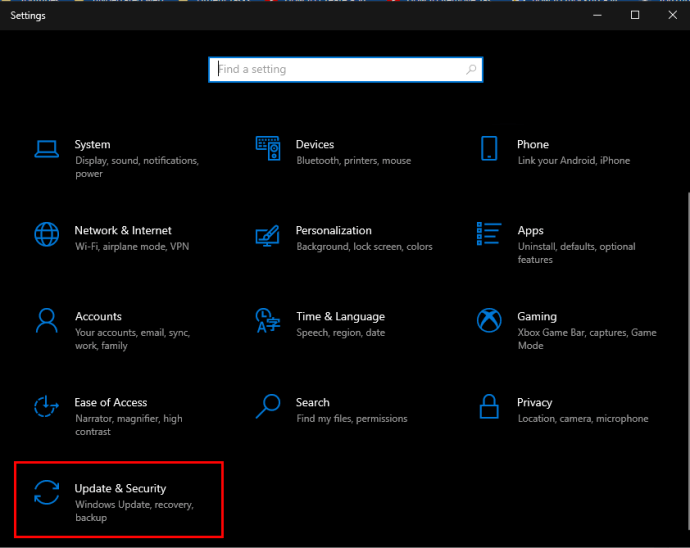
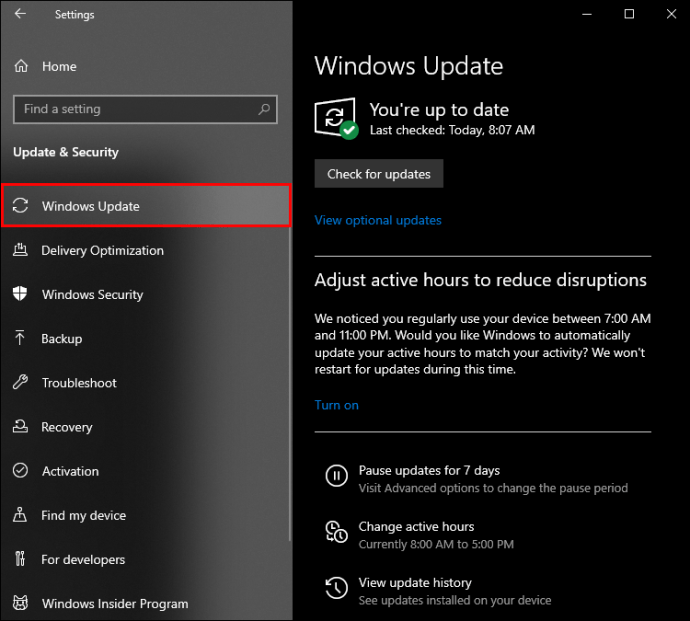
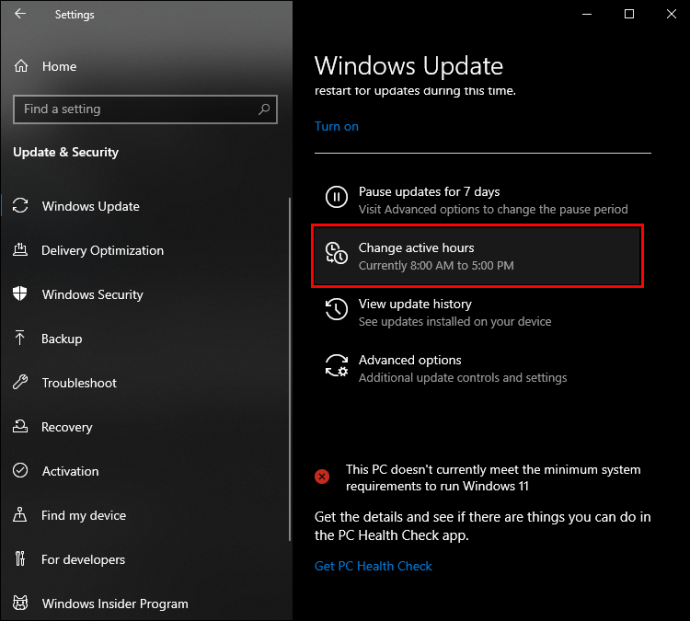
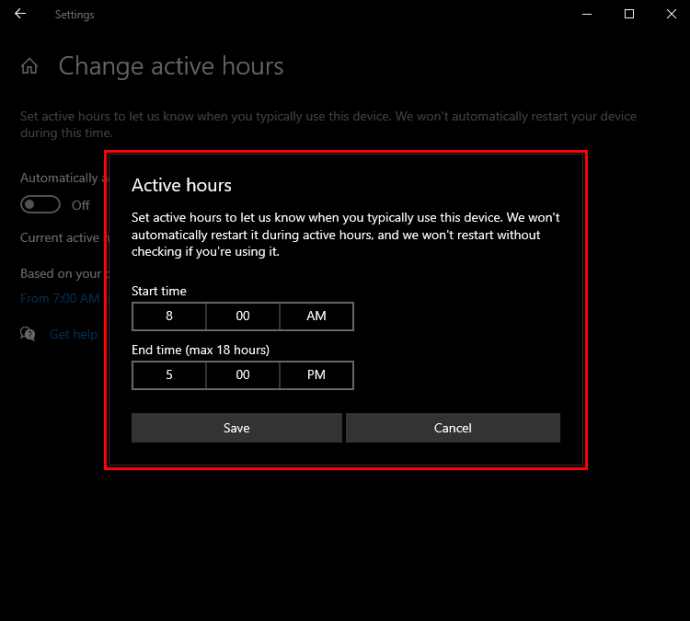
Након тога, Виндовс ће извршити своје ажурирање само када је систем неактиван.
Како побољшати време покретања оперативног система Виндовс 11
Најновије велико издање Мицрософт Виндовс-а појавило се у октобру 2021. Виндовс 11 се продаје као лудо брз и покреће се много брже од свог претходника Виндовс 10, захваљујући оптимизованом искуству тренутног укључивања,
Међутим, чини се да корисници и даље пате од повременог спорог покретања. Наставите да читате да бисте сазнали шта их узрокује и како можете да решите проблем.
Онемогућите нежељене апликације за покретање
Оперативни системи су напредовали, али овај проблем и даље постоји. Обично се дешава када имате бројне непотребне програме подешене за покретање при покретању, што значајно успорава процес покретања.
Срећом, постоји брзо решење: уклоните све неважне програме које не користите свакодневно. Ево како:
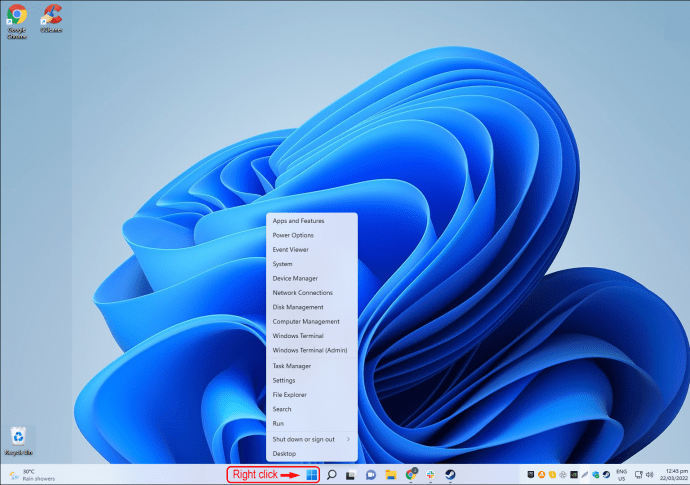
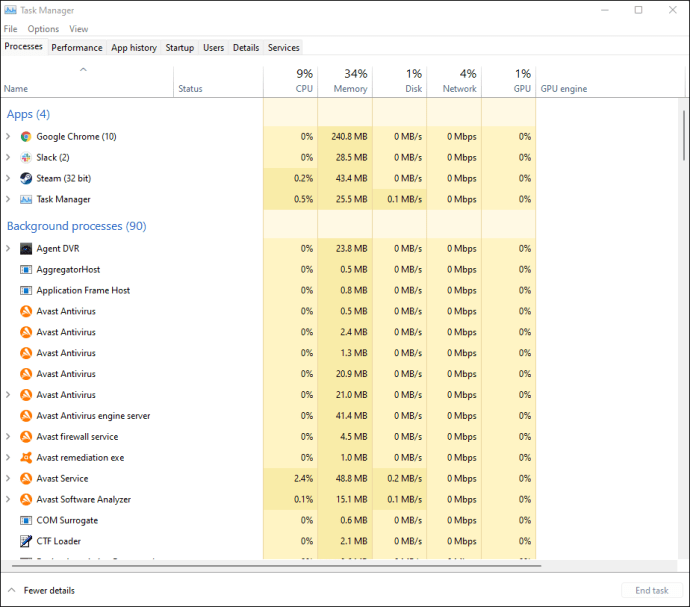
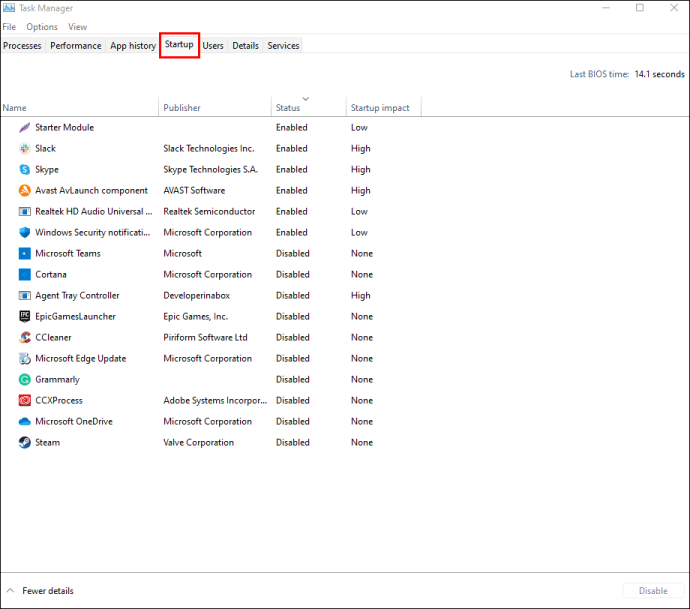
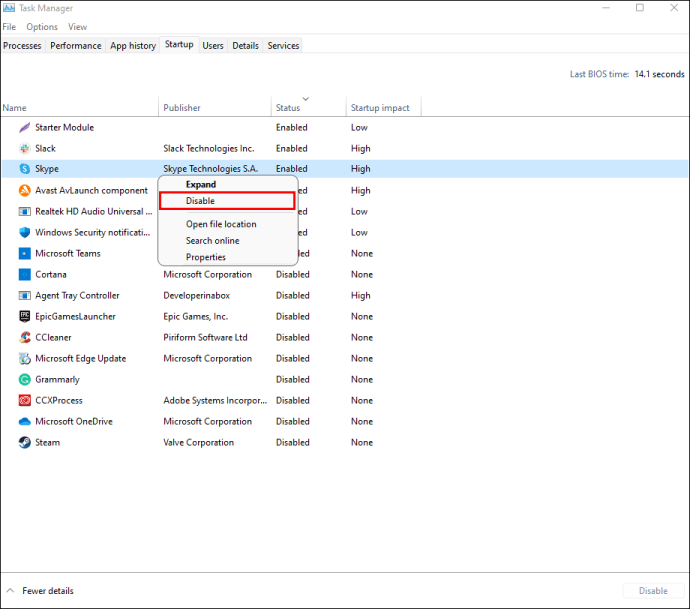
Извршите чисто покретање
Када извршите чисто покретање, Виндовс покреће рачунар без услуга треће стране. Може вам помоћи да утврдите да ли позадинска апликација узрокује проблеме са спорим покретањем. Пратите доле наведене кораке да бисте извршили чисто покретање:
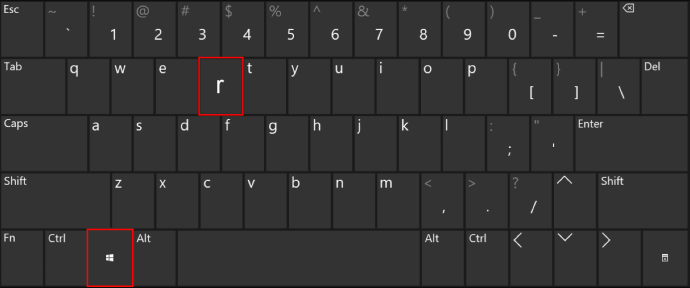
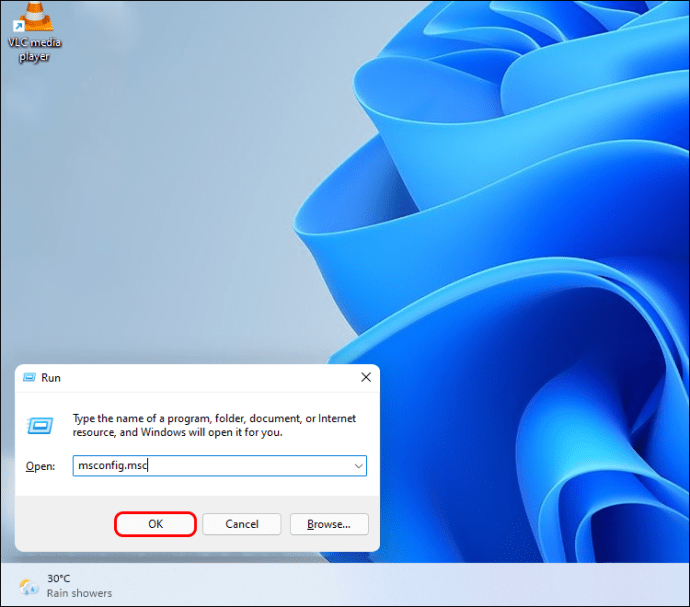
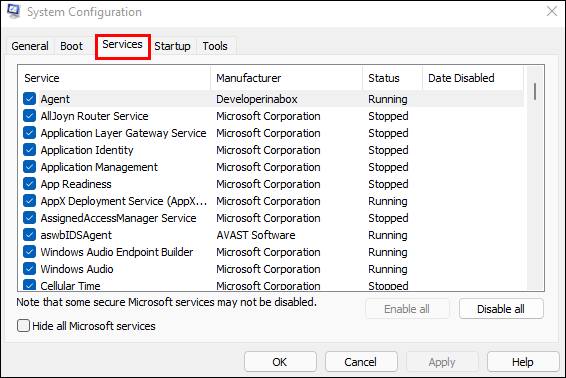

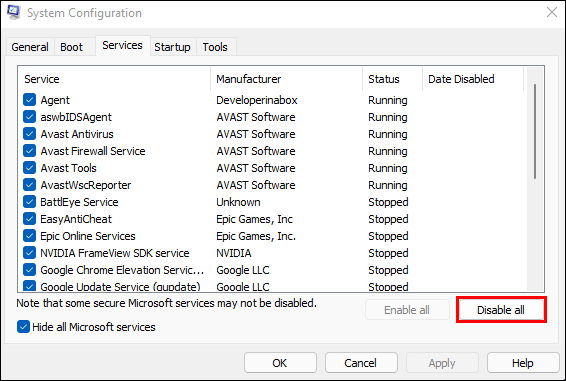
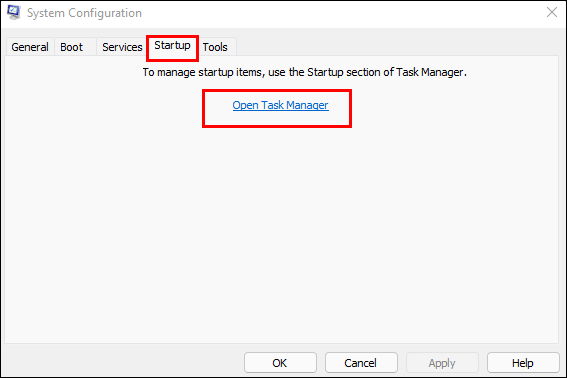
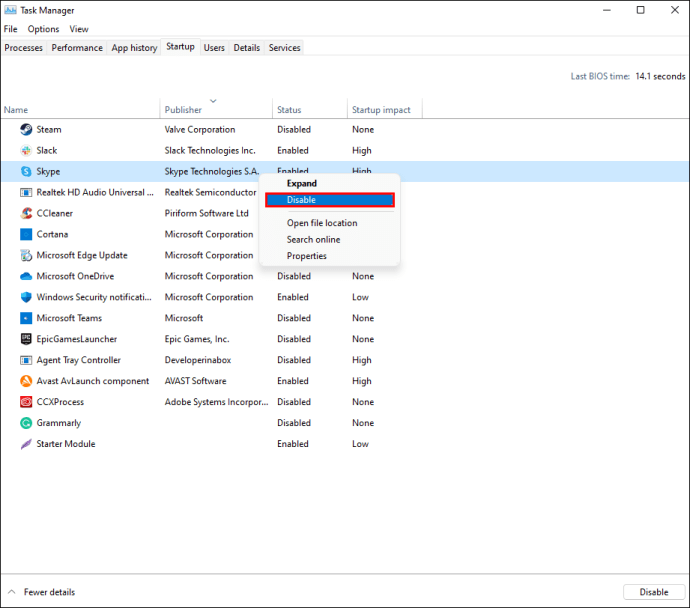
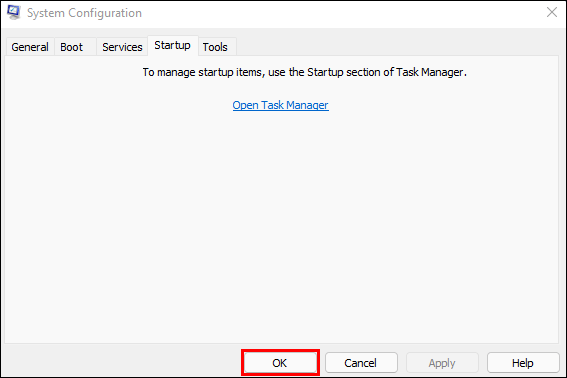
Надоградите свој погон за покретање на ССД
Ваш хардвер понекад може изазвати проблеме са спорим покретањем. То значи да је време за надоградњу: са Солид-Стате дисковима (ССД) и напољу са чврстим дисковима. ССД дискови су много бржи и исплативији од својих претходника и могу скратити време покретања на само неколико секунди. Сазнајте како да инсталирате и користите ССД овде.
Ажурирајте Виндовс
Свако ново ажурирање за Виндовс доноси побољшања перформанси и отклања пријављене грешке, тако да је важно да будете у току са њима. Да бисте ажурирали Виндовс 11:
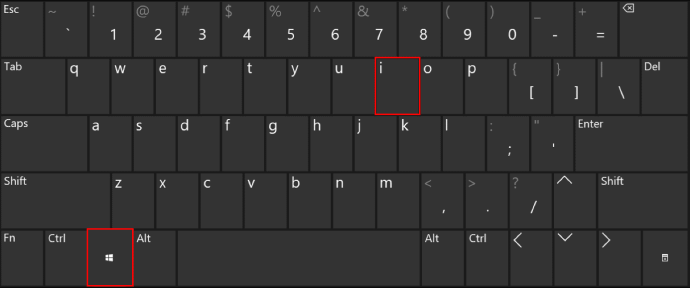
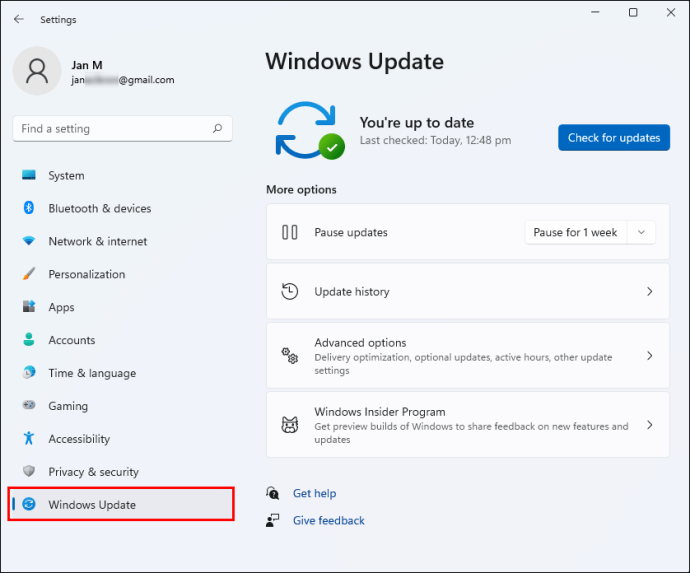
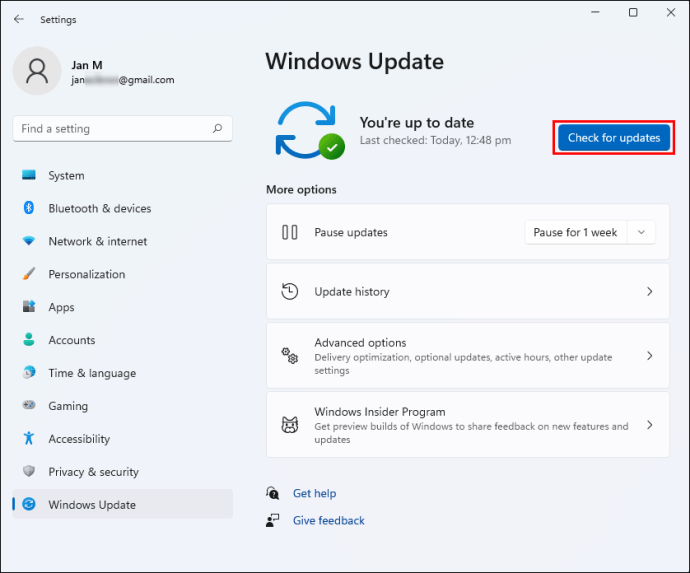
Уклањање проблема
Многи проблеми са софтвером и хардвером могу утицати на ресурсе вашег система, што доводи до споријег времена покретања. Ако сте завршили са чекањем, испробајте горе наведене методе да бисте убрзали процес и уштедели себи мало драгоценог времена.
Да ли сте искусили споро покретање рачунара? Како сте то решили? Обавестите нас у одељку за коментаре испод.

